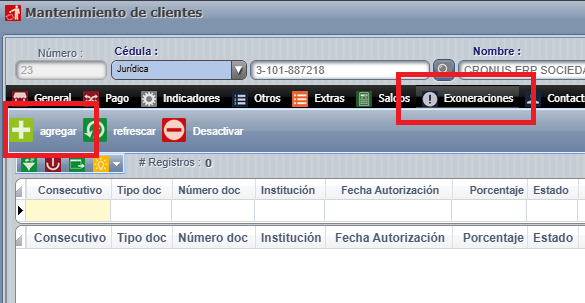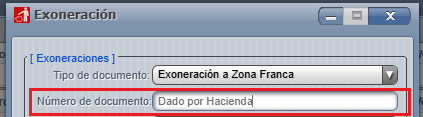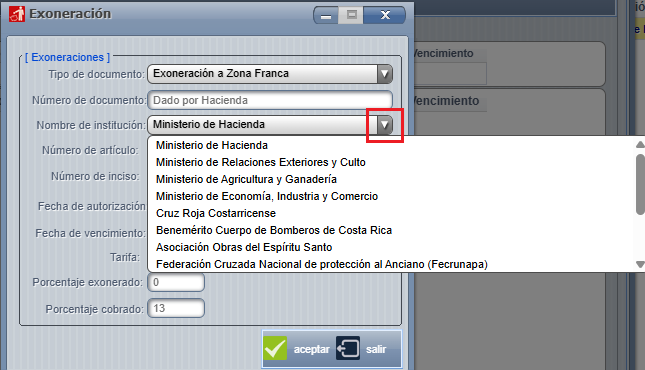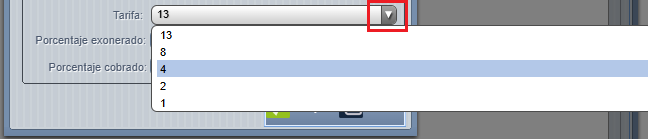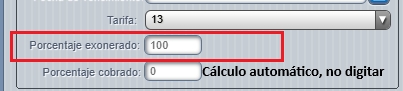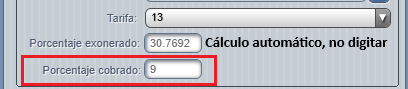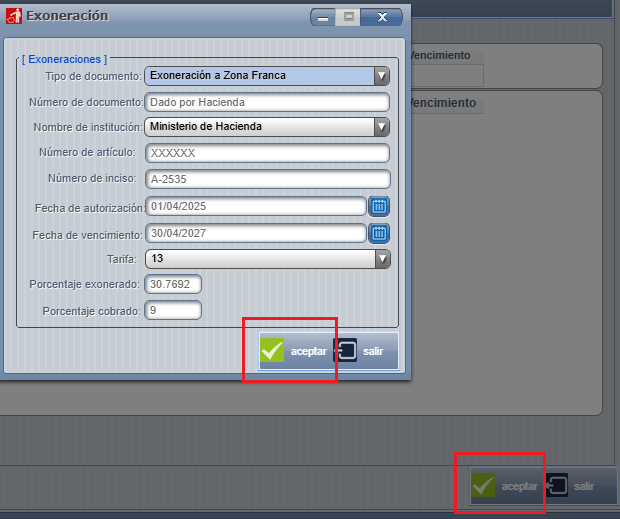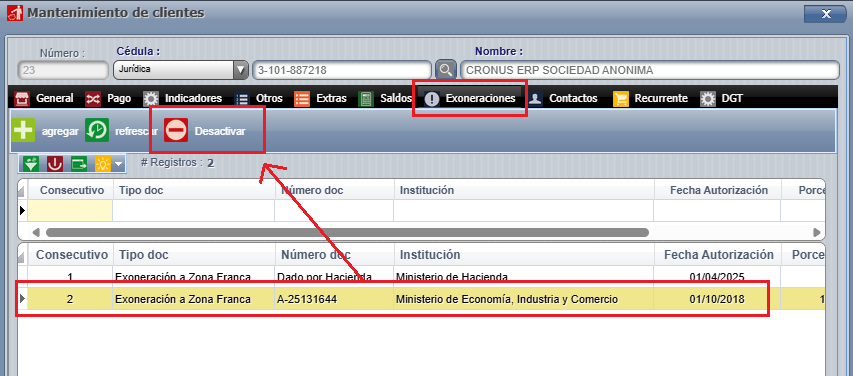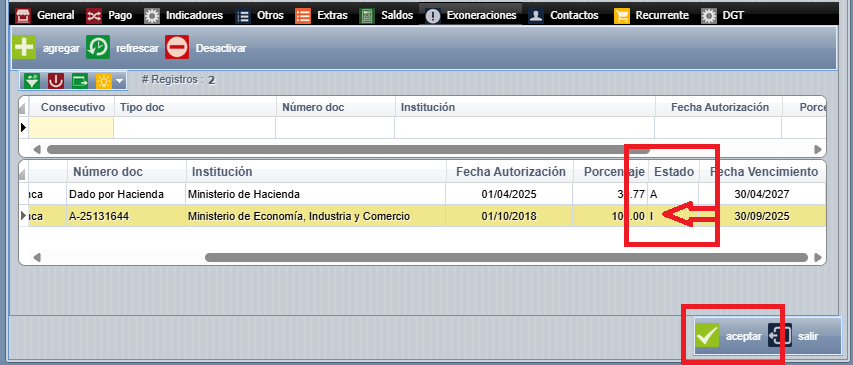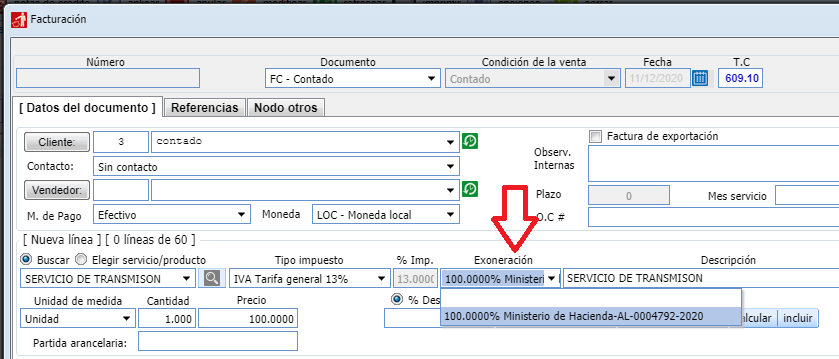EOS-CXC-Mantenimientos-Clientes-Exoneraciones
La configuración de las exoneraciones se debe de realizar por cliente y este debe de estar previamente creado en el sistema primero.sistema.
Para agregar lasuna exoneracionesExoneración, se debe abrirabra el detalle del cliente y escogerseleccione la pestaña "ExoneracionesExoneraciones"",. Luego presione el botón "AgregarAgregar" " y llenecomplete los campos solicitados:
- Tipo de documento:
debe desplegarDespliegue el combo de opciones yescoger una de las opciones deseleccione lalista, haga un click sobre la que desea utilizar:correspondiente: Compras autorizadas, Ventas exentas a diplomáticos, Autorizado por ley especial, Exenciones Dirección General de Hacienda, Exenciones Dirección General de Hacienda Transitorio V (Servicios de ingeniería, arquitectura, Topografía), Servicios turísticos inscritos ante el ICT, Transitorio XVII (recolección, clasificación, almacenamiento de reciclaje y reutilizable) y Exoneración a Zona Franca, Exoneración de servicios complementarios para la exportación, Órgano de las corporaciones municipales, Exenciones Dirección General de Hacienda Autorización de impuesto Local Concreta, Otros .
- Número de documento:
NúmeroIngresedeelautorizaciónnúmero de laexoneración.exóneración
- Nombre de la institución:
debe desplegarDespliegue el combo de opciones yescoger una de las opciones deseleccione lalista,entidadhaga un click sobre la que desea utilizar:emisora: Ministerio de Hacienda, Ministerio de relaciones exteriores y culto, Ministerio de agricultura y ganadería, Ministerio de economía, industria y comercio, Cruz Roja Costarricense, Benemérito cuerpo de bomberos de Costa Rica, Asociación Obras del Espíritu Santo, Federación Cruzada Nacional de protección al anciano (Fecrunapa), Escuela de agricultura de la región Húmeda (EARTH), Instituto Centroamericano de Administración de Empresas (INCAE), Junta de protección social (JPS), Autoridades reguladoras de los servicios públicos (ARESEP), Otros.
- Número de artículo:
NúmeroCódigo definido por la entidad, compuesto por 6caracteres.números.
- Número de inciso:
NúmeroCódigo definido por la entidad, compuesto por 6caracteres.números.
- Fecha de autorización: Fecha inicial de vigencia de la exoneración.
- Fecha de vencimiento: Fecha final de
vencimientovigencia de la exoneración.
- Tarifa:
debe desplegarDespliegue el combo de opciones yescogerseleccioneunoeldeporcentajelosaplicable% que pagasi el clientesino contara con laexoneración,exoneraciónhaga un click sobre el que desea utilizar:(13, 8, 4,2,21.ó 1%).
- Porcentaje de exoneración:
Debe indicarIndique con números el porcentaje de exoneraciónotorgadootorgado.aPorsusejemplo,clientes.siRecuerde que unala empresaqueestá exoneradacon eldel 13%significadel IVA, debe de ingresar 100%, ya queestáequivaleexoneradaaen el 100%; por ende, al agregar el porcentaje deuna exoneracióndebetotal.agregar el 100% (equivalente al 13%). Al hacer esto elEl sistema calcularáde manera automáticaautomáticamente el camposiguiente"Porcentajey no es necesario que el usuario lo digite.cobrado".
- Porcentaje cobrado:
EsteIndiquecampo hace referencia alel porcentajede impuestoefectivo quedebe pagarelcliente. Este campocliente debeserdeunpagar.número entero (sin decimales), porPor ejemplo,tomandosicomolabasetarifaelgeneralIVA normales del 13%,y la exoneracióndel cliente porcubre un 4%, entonces en el este capo"Porcentaje cobrado"debe dedigitaringresar 9%.Al hacer esto elEl sistema calcularáde manera automáticaautomáticamente el campoanterior"Porcentajeydeno es necesario que el usuario lo digite.
NOTA: CabeEs recalcarresponsabilidad quede elsu cliente es quien debe de proporcionar toda esta información, presentando el documento otorgadooficial porde laexoneración. entidad emisora del mismo, siSi los datos digitados estánsin malos,incorrectos, no concuerdancoinciden con el documento original o la exoneración está vencida, enla elDGTD momento en que el sistema envíe a validadrechazará la facturafactura. aEn laese DGTD, está será rechazada y el usuariocaso, deberá deanularla anular la factura conmediante una NC,Nota de crédito, corregir los datos de la exoneración en el detalle del cliente y volver a generar la factura nuevamente. factura.
Una vez completada estala informacióninformación, presione el botón "Aceptar" en la pantalla de exoneraciones y luegonuevamente "Aceptar" en la pantalla de detalle de clientes para guardar los cambios. Cada cliente puede tener "N" cantidad demúltiples exoneraciones configuradas.
Inactivación de Exoneraciones
Las exoneraciones vencidas,vencidas o con inclusiónerrores errónea se debedeben de inactivar,inactivarse. paraPara hacerlohacerlo:
- Ingrese al detalle del cliente y
escojaseleccione la pestaña "Exoneraciones",. -
vera la lista de todas las exoneraciones ligadas a este cliente. EscojaSeleccione la exoneraciónhaciendo un click sobre ellacorrespondiente y presione el botón "Desactivar"ubicadoen la barradesuperior.
- Verifique
queelproceso se hizo correctamente,cambio moviendo la pantallaal lado derecho conhacia labarraderecha.espaciadora, enEn el filtro "Estado", debe deteneraparecer la letra Ide(Inactivo) - Presione el botón "Aceptar" para guardar los cambios.
¿Cómo facturar conaplicar una exoneración?exoneración a la hora de facturar?
LaPara aplicaciónaplicar una exoneración siga los estos pasos:
- Ingrese a la pantalla de
lafacturación,exoneraciónlleneenlos campos del encabezado y escoja elprocesoserviciodecorrespondiente,facturaciónsinsemodificarlleva a cabo de la siguiente manera,manualmente elusuarioimpuesto. - En el campo "
Exoneración"Exoneraciones" despliegue el combo de opciones yescojaelija laexoneraciónopciónaconfiguradautilizarpreviamente(configuradasparapreviamente),elcontinúecliente. - Continúe con el proceso normal de
facturación,facturación.
Las facturasexoneraciones puedense llevaraplican líneaspor línea de detalleservicio, conno exoneraciones y líneas de detalle sin exoneraciones, antes de concluir el proceso le recomendamos revisarsobre el total de la factura. Una factura puede incluir líneas con y sin exoneración. Antes de emitir el documento, revise el total e impuestos para confirmar que los montos de impuestos que se estaríanhayan cobrando.calculado correctamente.
Observaciones: Las exoneraciones extendidas por el Departamento de Gestión de Exenciones, tienen definidos los servicios/productos con el cabys respectivo, ese cabys debe ser el que deben facturar, lo anterior para evitar el rechazo del documento por parte del Ministerio de Hacienda. En caso que su cabys no sea el mismo de sus servicio o producto, deben agregar un nuevo servicio o producto, con el cabys definido en la exoneración. Ejemplo: